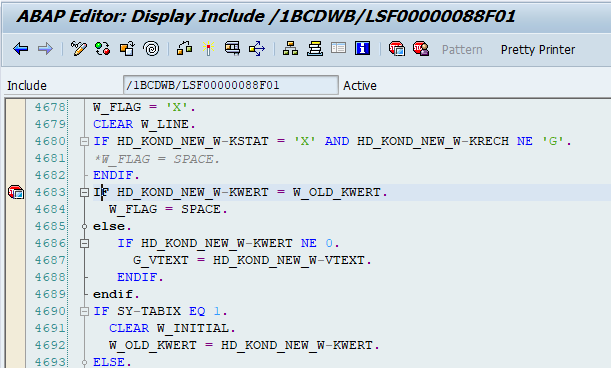이 사이트는 쿠키를 사용합니다. 계속함으로써,당신은 그들의 사용에 동의합니다. 쿠키를 제어하는 방법을 포함하여 자세히 알아보십시오.
꽤 오랜 시간이 지난 후에 나는 양식과 관련된 문제가 생길 때마다(내가 그렇게 말할 수 있다면)분개하고 내가 확인하고 싶은 논리는 스마트 폼 내부에서 하드 코딩됩니다.
나는 최근에 스마트 폼 자체에’브레이크 포인트’구문을 명시 적으로 넣지 않고 스마트 폼을 디버깅하는 방법을 발견했을 때 즐거웠다. 또한,내가 사용했던 명시적인 방법을 사용하는 것은 개발 클라이언트에서만 가능하며 품질이나 생산적인 클라이언트에서는 적용 할 수 없습니다.
그래서 나는 미래에 필요한 경우를 대비하여 이것을 문서화했습니다. 글쎄,난 기술적 인 사람이 아니에요,그래서 난 그냥 행복이 같은 유용한 물건을 발견했을 때.
먼저 스마트 폼 프로그램 이름이 무엇인지 먼저 알아야합니다.
스마트 폼 이름을 찾으려면 일반적으로 출력 형식 설정으로 이동하여 스마트 폼과 함께 쌍 또는 프로그램 이름을 가져올 수 있습니다.
예를 들어,내 경우에는 스마트 폼 이름을 알아야하고 어딘가에 잘못되었다고 가정 할 때 코드의이 부분을 확인해야합니다.

명시 적 구문을 넣을 필요없이 스마트 폼 안에 디버거 포인트를 넣을 수 있으려면 따라야 할 단계가 있습니다.
1. 아래 그림과 같이 아이콘을 클릭합니다.
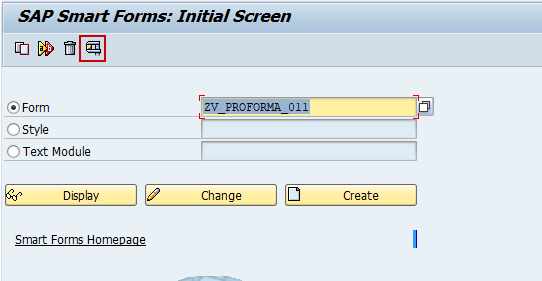
2. 당신은 당신의 스마트 폼을 호출 할 수있는 기능 모듈 이름과 함께 화면에 나타납니다. 디스플레이를 클릭하여 계속.

3. 탭을 엽니 다 소스 코드 및 도구 모음에서 쌍안 아이콘을 클릭 한 다음.
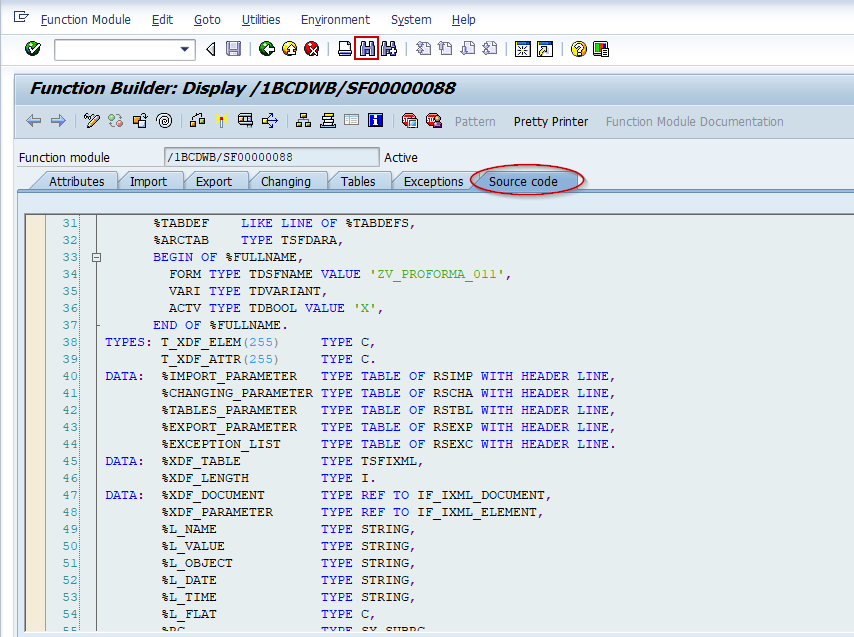
4. 대화 상자가 열리면 조사하려는 코드 덩어리를 입력하고”주 프로그램에서”옵션을 선택하십시오.
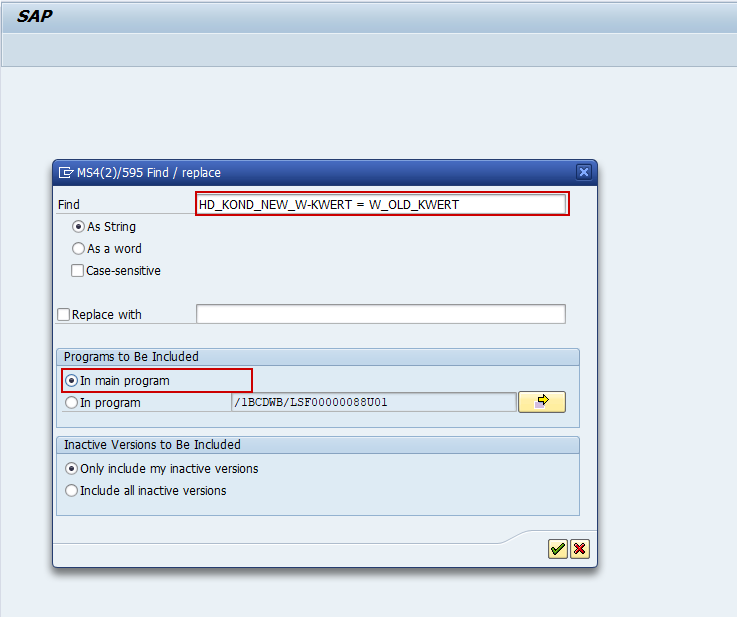
5. 이제 스마트 폼을 호출하는 프로그램이 표시되고 디버깅을 시작하도록 중단점을 설정할 수 있습니다.

6. 이 후,당신은 정상에 따라 출력을 호출 할 수 있습니다,당신은 디버그 모드에서 실행할 수 있도록 디버깅 화면이 호출됩니다.